Microsoft Wordは、多数のプラットフォームのテクノロジ市場で利用できる最も人気のあるワードプロセッシングソフトウェアの1つです。Microsoftによって開発および保守されているソフトウェアは、ドキュメントを入力および編集するためのさまざまな機能を提供します。ブログ記事であろうと研究論文であろうと、Wordを使用すると、ドキュメントをテキストの専門的な基準に簡単に適合させることができます。MicrosoftWordで完全な本を入力することもできます。語(Word)は、画像、グラフィックス、チャート、3Dモデル、およびそのような多くのインタラクティブモジュールを含むことができる非常に強力なワードプロセッサです。しかし、数学のタイピングに関しては、多くの人が記号の挿入が難しいと感じています。数学は一般的に多くの記号を含み、そのような一般的に使用される記号の1つは平方根記号(√)です。MSWordに平方根を挿入するのはそれほど難しいことではありません。ただし、 Word(Word)に平方根記号を挿入する方法がわからない場合は、このガイドの使用を支援しましょう。

Wordに(Word)平方根記号(Square Root Symbol)を挿入する5つの方法(Ways)
#1. Copy & Paste the symbol in Microsoft Word
これは、 Word(Word)文書に平方根記号を挿入する最も簡単な方法です。ここから記号をコピーして、ドキュメントに貼り付けるだけです。(Just)平方根記号を選択し、Ctrl + C.を押します。これにより、記号がコピーされます。Ctrl + V. を押します。これで平方根記号がドキュメントに貼り付けられます。
ここからシンボルをコピーします:√(Copy the symbol from here: √)

#2. Use the Insert Symbol option
Microsoft Wordには、平方根記号を含む、事前定義された記号と記号のセットがあります。Wordで使用可能な[記号(Insert Symbol)の挿入]オプションを使用して、ドキュメントに平方根記号を挿入できます。( insert a square root sign in your document.)
1.記号の挿入オプションを使用するには、 Microsoft Wordの(Microsoft Word)[挿入]タブ(Insert tab )またはメニューに移動し、[記号]というラベルの付いたオプションをクリックします。 (Symbol. )
2.ドロップダウンメニューが表示されます。ドロップダウンボックスの下部にある[その他の記号(More Symbols)]オプションを選択します。
![ドロップダウンボックスの下部にある[その他の記号]オプションを選択します](https://lh3.googleusercontent.com/-ZoLLVQqImyY/YZHUQSVwwSI/AAAAAAAATQU/zSeY8wALVW0sPbIWgdhgdgtzNVwrwYGCACEwYBhgLKtMDABHVOhxbJnhIqJP4jzjIWLMrnl7QBKGTw1b96TCsrSUcbf3DbyB7futpU1bI-cu7nrG_giV34r4PhiZF9C5DLYy3b9UG64e3MH8G4HuUjvOKUhb4td2E1YBlsu7tiwrMe_DS_8-_oZb4c9J7w5nPuamn0uxx8fT-fxDHkqul11QOMlud93xCjDkz8y1v6U-hWvPabeaXsOYXfWy_l1bq1EmkjpBuYWThceW_j3hRdq_H0OU8Q2VCdFktk9xfiDXwZrn1dv0Y3mtkGlh_S9bX8riDiD6ZB5rsQ6DtZKVphaNq4TvFvq0L_v7uD6iUnhXDu6zMs-xTs-9WoSqEb_VFm2joIGyK9msdb3DGw1_5ibt4WHRkoXEjmqcno2NUuxg8oeg8c3Jc6dIjTvHgWSDWXW373PWMMgYgx_M2SAirprA-stxMZmqNYC6GsumyvNASYajAfA_PXXv6ClwPYm5SoXgqIF80--xSY7kHKz9_yaHExBsOpaZ-hxDr378mgtyem1wJPxfxakeYxrAYpFhrYNKtYAiIllxrjy-pKqUF24xEYmpZH5zjjf2Wlhd0YCWJI6XmQLwGcELfQnhKSq1WNZPRlvw70IokAEmVTqMHMlrd4zgwidTHjAY/s0/jTFOSDWXtUKxRz0O9jPX3LYFmVE.png)
3. 「シンボル」(“Symbols”)というタイトルのダイアログボックスが表示されます。[サブセット](Subset)ドロップダウンリストをクリックし、表示されたリストから[数学演算子](Mathematical Operators )を選択します。これで、平方根記号が表示されます。
4.クリックして記号記号を強調表示し、[挿入]ボタンをクリックします。(Insert button. )記号をダブルクリックして、ドキュメントに挿入することもできます。(You can also double-click the symbol to insert it in your document.)
![数学演算子を選択します。 それをクリックして記号を強調表示し、[挿入]をクリックします](https://lh3.googleusercontent.com/-XTV1YPaTDCg/YZH_oCp86HI/AAAAAAAAZqA/Uou68_EQnEgB0bByZN-YKUbCe3Pb__a5gCEwYBhgLKtMDABHVOhyr7y2gxBVBsObTlZZdCKW7qCr3enBm2kIlRuf9geZnMhIK7RiSGnbdhGBeSZl3_pvol_-Cn2H5SN5aCoujT256RzLhKBKUNe2kWB7sYUEMB5zOV6UbM13aJoWkc8mDV5GLDTbuYFC-PEmjEkrMg2t8NGcwsWPUPi-fu1h3Bia3m9L4Q3zqoPz8Qj0g1oOkvh3pKIHYHefNQqzoXup_8_pE5xAlmd34gw0QMwplKZEUTWRjvU7yVuEMUZ_0RBOLsITa2NQyFTBMAi-CNJ47yXvYmNj41lwkDDoVmwJPlA8eYzbV6ia3XT7Uwzu83Xt3WvS2MR9HagKe60HUnTMIG3RE6TPFRSyVbbscH4Ocw92UNz3kp0o1rdFg5n3ZdwJJ99gjRKajL1h8OX5_sVTEgD0w4nDpYWx7qrSKmkUi9-G-qlrJ0U70o4kV1WzL6Nu5Kj7zgnxD_Um_Ufw2x4ZNu6gQFcz-INxjt3Ow31cgQVMaxQYym8hQBxbhfwrb7n0TaG1EJSdwmP__mshyQusE_Iqee6qZ-wOnmcy53B7z6Ny7wlwrVhAF67sLijB42OR4ChWGL_i0uRz2lD0MDIvVHJtP9MPgcybJpEFqhGlPTQww4cTIjAY/s0/QjG5jwLEPV3kL2nDpo9m7fyWdRg.png)
#3. Inserting a Square Root using the Alt code
MicrosoftWordにはすべての文字と記号の文字コードがあります。このコードを使用すると、文字コードがわかっている場合は、ドキュメントに任意の記号を追加できます。この文字コードは、 Alt(Alt)コードとも呼ばれます。
平方根記号のAltコードまたは文字コードは(Alt)Alt + 251です。
- シンボルを挿入する場所にマウスカーソルを置きます。
- Altキー(Alt key )を押したまま、テンキーを使用して251と入力し(251. )ます。MicrosoftWord(Microsoft Word)は、その場所に平方根記号を挿入します。

または、以下のこのオプションを利用することもできます。
- ポインタを目的の場所に置いたら、221Aと入力します。(221A.)
- 次に、Altキー(Alt )とXキーを同時に押します(Alt + X). Microsoft Wordは、コードを自動的に平方根記号に変換します。

もう1つの便利なキーボードショートカットはAlt Alt + 8370. 8370です。Altキーを押しながらテンキーから8370と入力します。これにより、ポインタの位置に平方根記号が挿入されます。
注:(NOTE: )指定されたこれらの数字は、テンキーから入力する必要があります。したがって、 (Hence)NumLockオプションが有効になっていることを確認する必要があります。キーボードの文字キーの上にある数字キーは使用しないでください。
#4. Making use of the Equations Editor
これは、MicrosoftWordのもう1つの優れた機能です。この方程式エディタを使用して、 MicrosoftWord(Microsoft Word)に平方根記号を挿入できます。
1.このオプションを使用するには、 Microsoft Wordの(Microsoft Word)[挿入]タブ(Insert tab )またはメニューに移動し、[数式](Equation)というラベル(labelled)の付いたオプションをクリックします。
![[挿入]タブに移動し、「ここに方程式を入力」というテキストを含むボックスを見つけます](https://lh3.googleusercontent.com/--PC1Ks44XBU/YZFrPVsogwI/AAAAAAAAKII/ZFfcOt4f5fM2iWpcmMVWmopBC34PSXd5gCEwYBhgLKtMDABHVOhysbsXm9iUvKTwZLDdan-9yqjqjEee0tchsgrdNO6LfVDGwSyjuFjQw9AjHSo8z2aLpulv6NSkWDLe0tBOzY8wzzbiJWJ0gg_Gvi3fExsctxqjzfcduPYM9aEU6Lru9642geMu2f0Agt45jM8impxHx9MtIkSEHhpD2fw1ayJVnLufiWbXoLu1LGfkJmeeBdgxL8BvvlVn3llCVjiNlRvnSHJ3SLjThUxg8breERRAOSsit_424xqo7rOhhRrHi11p16deJ6Ig6a_w-d6ul2miH0emmeHSbek2s2cdLVvYc-LmhZPWSj3MQkISYoiSjOaBHOFcBX1_bj8gnzupeskBRyjUG2SJpNnn9hfjEMQpcJygMWTTfQpnyXT6f_0sXq86dAE1KkPp4XlGxNsGJjtXv-s1lqG8izEL4C_SwqfgotANXfgn01Siy1vvbEZ9VQX0dLBwaFca4c-VIkd2DE4ARwFSgALlHKSC6kHnCRiYhbW7r_qQvSCGVtPF0UKE6_kQ7zkLLvFFLEaaKvfi_tqX8ayIdJOpm9jjlXKaBLDlLTmISr3aHm0oBQ5XefBIf4qmcBi7vDBlebtFevxIHP0kfBXc-dx1ZXLkOKnUSIbgwt-DGjAY/s0/A6MnmCR5Dzzp2RlGILPgNi6sLfg.png)
2.オプションをクリックするとすぐに、「TypeEquationHere」というテキストがドキュメントに自動的に挿入されたボックスが表示されます。ボックス内に\sqrtと入力し、スペースキー(Space key)またはスペースバー(Spacebar)を押します。これにより、ドキュメントに平方根記号が自動的に挿入されます。

3.このオプションのキーボードショートカットを利用することもできます(Alt + =). Altキーと= (等しい)キーを同時に押します。方程式を入力するためのボックスが表示されます。
または、以下に示す方法を試すこともできます。 (Alternatively, you can try the method illustrated below: )
1.[挿入]タブから[(Insert tab.)方程式(Equations )]オプションをクリックします。
2.自動的に[デザイン(Design )]タブが表示されます。表示されたオプションから、 Radical(Radical. )というラベルの付いたオプションを選択します。さまざまな根号を一覧表示するドロップダウンメニューが表示されます。
![[デザイン]タブが自動的に表示されます](https://lh3.googleusercontent.com/-R9-4Th52Bgw/YZITFRIj84I/AAAAAAAAZeY/3qDdF9Lh49Yif2hvRlE35Dn5aRlZZ7CUgCEwYBhgLKtMDABHVOhyr7y2gxBVBsObTlZZdCKW7qCr3enBm2kIlRuf9geZnMhIK7RiSGnbdhGBeSZl3_pvol_-Cn2H5SN5aCoujT256RzLhKBKUNe2kWB7sYUEMB5zOV6UbM13aJoWkc8mDV5GLDTbuYFC-PEmjEkrMg2t8NGcwsWPUPi-fu1h3Bia3m9L4Q3zqoPz8Qj0g1oOkvh3pKIHYHefNQqzoXup_8_pE5xAlmd34gw0QMwplKZEUTWRjvU7yVuEMUZ_0RBOLsITa2NQyFTBMAi-CNJ47yXvYmNj41lwkDDoVmwJPlA8eYzbV6ia3XT7Uwzu83Xt3WvS2MR9HagKe60HUnTMIG3RE6TPFRSyVbbscH4Ocw92UNz3kp0o1rdFg5n3ZdwJJ99gjRKajL1h8OX5_sVTEgD0w4nDpYWx7qrSKmkUi9-G-qlrJ0U70o4kV1WzL6Nu5Kj7zgnxD_Um_Ufw2x4ZNu6gQFcz-INxjt3Ow31cgQVMaxQYym8hQBxbhfwrb7n0TaG1EJSdwmP__mshyQusE_Iqee6qZ-wOnmcy53B7z6Ny7wlwrVhAF67sLijB42OR4ChWGL_i0uRz2lD0MDIvVHJtP9MPgcybJpEFqhGlPTQww4MTIjAY/s0/oc-A6MBPgkoe42XFVCUOzDI_sK8.png)
3.そこからドキュメントに平方根記号を挿入できます。
#5. The Math Autocorrect feature
これは、ドキュメントに平方根記号を追加するための便利な機能でもあります。
1.ファイル(File)に移動します左側のパネルから[その他...(More… ) ]を選択し、[オプション]をクリックします。(Options.)
![ファイルに移動する左側のパネルから[その他...]を選択し、[オプション]をクリックします](https://lh3.googleusercontent.com/-jW_mYMkSl8k/YZHrVaNJ5DI/AAAAAAAATxY/_jTAgsa4ouAenYrQagEydoqLPixJB8cUACEwYBhgLKtMDABHVOhyr7y2gxBVBsObTlZZdCKW7qCr3enBm2kIlRuf9geZnMhIK7RiSGnbdhGBeSZl3_pvol_-Cn2H5SN5aCoujT256RzLhKBKUNe2kWB7sYUEMB5zOV6UbM13aJoWkc8mDV5GLDTbuYFC-PEmjEkrMg2t8NGcwsWPUPi-fu1h3Bia3m9L4Q3zqoPz8Qj0g1oOkvh3pKIHYHefNQqzoXup_8_pE5xAlmd34gw0QMwplKZEUTWRjvU7yVuEMUZ_0RBOLsITa2NQyFTBMAi-CNJ47yXvYmNj41lwkDDoVmwJPlA8eYzbV6ia3XT7Uwzu83Xt3WvS2MR9HagKe60HUnTMIG3RE6TPFRSyVbbscH4Ocw92UNz3kp0o1rdFg5n3ZdwJJ99gjRKajL1h8OX5_sVTEgD0w4nDpYWx7qrSKmkUi9-G-qlrJ0U70o4kV1WzL6Nu5Kj7zgnxD_Um_Ufw2x4ZNu6gQFcz-INxjt3Ow31cgQVMaxQYym8hQBxbhfwrb7n0TaG1EJSdwmP__mshyQusE_Iqee6qZ-wOnmcy53B7z6Ny7wlwrVhAF67sLijB42OR4ChWGL_i0uRz2lD0MDIvVHJtP9MPgcybJpEFqhGlPTQww4MTIjAY/s0/O8fa6ih33YCabIXITvOTjgmnJUM.png)
2. [オプション(Options)]ダイアログボックスの左側のパネルから、 [今すぐ]を選択し、[オートコレクトオプション(“Autocorrect options”)]というラベルの付いたボタンをクリックして、[数学のオートコレクト(Math Autocorrect )]オプションに移動します。

3. 「数学領域の外で数学オートコレクトルールを使用する(Use Math Autocorrect rules outside of math regions)」(Tick)というオプションにチェックマークを付けます。[OK]をクリックしてボックスを閉じます。

4.これ以降、\sqrt, Wordはそれを平方根記号に変更します。
オートコレクトを設定する別の方法は次のとおりです。
1. Microsoft Wordの(Microsoft Word)[挿入]タブ(Insert tab )に移動し、[記号(Symbol.)]というラベルの付いたオプションをクリックします 。
2.ドロップダウンメニューが表示されます。ドロップダウンボックスの下部にある[その他の記号(More Symbols)]オプションを選択します。
3.次に、[サブセット(Subset)]ドロップダウンリストをクリックし、表示されたリストから[数学演算子(Mathematical Operators )]を選択します。これで、平方根記号が表示されます。
4.クリックして、平方根記号を強調表示します。次に、[オートコレクト(Autocorrect)]ボタンをクリックします。

5.[オートコレクト(Autocorrect )]ダイアログボックスが表示されます。平方根記号に自動的に変更するテキストを入力します。(Enter the text that you want to change to a square root sign automatically.)
6.たとえば、SQRTと入力し、[(SQRT)追加(Add )]ボタンを クリックします。これ以降、 SQRT(SQRT)と入力するたびに、MicrosoftWordはテキストを平方根記号に置き換えます。
![[追加]ボタンをクリックしてから、[OK]をクリックします](https://lh3.googleusercontent.com/-IhV_epHq1UA/YZIbwyYHa4I/AAAAAAAAZao/JsTZH700MUo7CmwCBsBsOzJYnbm2kJFAgCEwYBhgLKtMDABHVOhyr7y2gxBVBsObTlZZdCKW7qCr3enBm2kIlRuf9geZnMhIK7RiSGnbdhGBeSZl3_pvol_-Cn2H5SN5aCoujT256RzLhKBKUNe2kWB7sYUEMB5zOV6UbM13aJoWkc8mDV5GLDTbuYFC-PEmjEkrMg2t8NGcwsWPUPi-fu1h3Bia3m9L4Q3zqoPz8Qj0g1oOkvh3pKIHYHefNQqzoXup_8_pE5xAlmd34gw0QMwplKZEUTWRjvU7yVuEMUZ_0RBOLsITa2NQyFTBMAi-CNJ47yXvYmNj41lwkDDoVmwJPlA8eYzbV6ia3XT7Uwzu83Xt3WvS2MR9HagKe60HUnTMIG3RE6TPFRSyVbbscH4Ocw92UNz3kp0o1rdFg5n3ZdwJJ99gjRKajL1h8OX5_sVTEgD0w4nDpYWx7qrSKmkUi9-G-qlrJ0U70o4kV1WzL6Nu5Kj7zgnxD_Um_Ufw2x4ZNu6gQFcz-INxjt3Ow31cgQVMaxQYym8hQBxbhfwrb7n0TaG1EJSdwmP__mshyQusE_Iqee6qZ-wOnmcy53B7z6Ny7wlwrVhAF67sLijB42OR4ChWGL_i0uRz2lD0MDIvVHJtP9MPgcybJpEFqhGlPTQww4sTIjAY/s0/owYbpGXWOugmzjMLjee_2aH5_PY.png)
おすすめされた:(Recommended:)
これで、MicrosoftWordに平方根記号を挿入する方法を(how to insert a square root symbol in Microsoft Word)理解できたと思います。コメントセクションにあなたの貴重な提案をドロップし、質問があれば私に知らせてください。また、 Microsoft Word(Microsoft Word)に関する他のガイド、ヒント、およびテクニックも確認してください。
5 Ways to Insert a Square Root Symbol in Word
Microsoft Word is one of the most popυlar word processing ѕoftware available in the technology market for a multitude of platforms. The software, developed and maintained by Microsoft offers νarious features for yоu to type and edit your documents. Whether be it a blоg article or a research paper, Word makes it easy for you to make the document meet the profesѕional standards of a text. You can even type a full book in Microsoft Word! Word is such a powerful word processor that could include images, graphics, charts, 3D models, and many such interactive modules. But when it comes to typing math, many people find it difficult with the insertion of symbols. Mathematics generally involves a lot of symbols, and one such commonly used symbol is the square root symbol (√). Inserting a square root in MS Word is not that much tough. Yet, if you are not sure about how to insert a square root symbol in Word, let us help you using this guide.

5 Ways to Insert a Square Root Symbol in Word
#1. Copy & Paste the symbol in Microsoft Word
This is perhaps the simplest way to insert a square root sign in your Word document. Just copy the symbol from here and paste it in on your document. Select the square root sign, press Ctrl + C. This would copy the symbol. Now go to your document and press Ctrl + V. The square root sign would now be pasted onto your document.
Copy the symbol from here: √

#2. Use the Insert Symbol option
Microsoft Word has a predefined set of signs and symbols, including the square root symbol. You can use the Insert Symbol option available in word to insert a square root sign in your document.
1. To use the insert symbol option, navigate to the Insert tab or menu of Microsoft Word, then click on the option labelled Symbol.
2. A drop-down menu would show up. Choose the More Symbols option at the bottom of the drop-down box.

3. A dialogue box titled “Symbols” would show up. Click on the Subset drop-down list and select Mathematical Operators from the list displayed. Now you can see the square root symbol.
4. Make a click to highlight the symbol sign then click the Insert button. You can also double-click the symbol to insert it in your document.

#3. Inserting a Square Root using the Alt code
There is a character code for all characters and symbols in Microsoft Word. Using this code, you can add any symbol to your document if you know the character code. This character code is also called as an Alt code.
The Alt code or character code for the square root symbol is Alt + 251.
- Place your mouse cursor at the location where you want the symbol to be inserted.
- Press and hold the Alt key then use the numeric keypad to type 251. Microsoft Word would insert a square root sign at that location.

Alternatively, you can make use of this option below.
- After placing your pointer at the desired location, Type 221A.
- Now, press the Alt and X keys together (Alt + X). Microsoft Word would automatically transform the code into a square root sign.

Another useful keyboard shortcut is Alt + 8370. Type 8370 from the numeric keypad as you hold the Alt key. This would insert a square root sign at the location of the pointer.
NOTE: These numbers specified are to be typed from the numeric keypad. Hence you should ensure that you have the Num Lock option enabled. Do not use the number keys located above the letter keys on your keyboard.
#4. Making use of the Equations Editor
This is another great feature of Microsoft Word. You can make use of this equations editor to insert a square root sign in Microsoft Word.
1. To use this option, navigate to the Insert tab or menu of Microsoft Word, then click on the option labelled Equation.

2. As soon as you click the option, you can find a box containing the text “Type Equation Here” automatically inserted in your document. Inside the box, type \sqrt and press the Space key or the Spacebar. This would automatically insert a square root sign in your document.

3. You can also make use of the keyboard shortcut for this option (Alt + =). Press the Alt key and the = (equal to) key together. The box to type your equation would show up.
Alternatively, you can try the method illustrated below:
1. Click on the Equations option from the Insert tab.
2. Automatically the Design tab appears. From the options shown, chose the option labelled as Radical. It would display a drop-down menu listing various radical symbols.

3. You can insert the square root sign into your document from there.
#5. The Math Autocorrect feature
This is also a useful feature to add a square root symbol to your document.
1. Navigate to the File From the left panel, choose More… and then click Options.
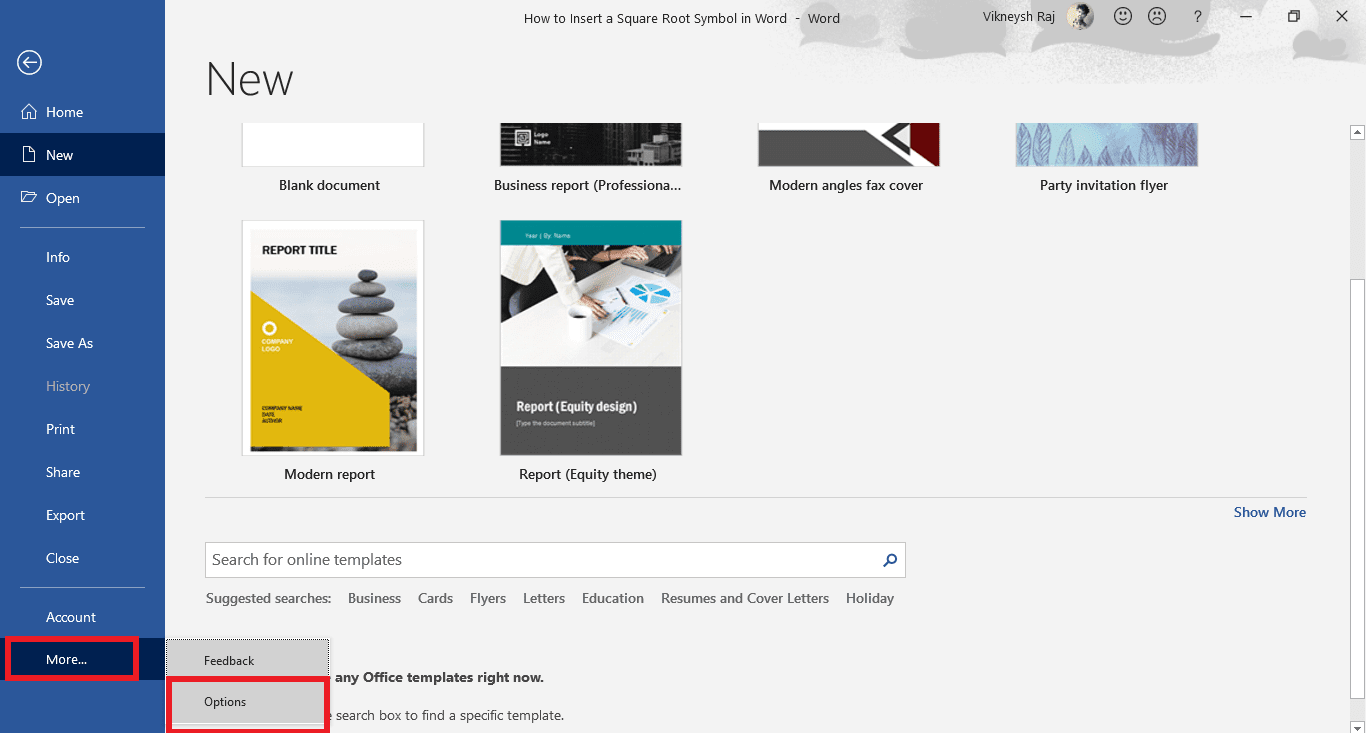
2. From the left panel of the Options dialog box, choose Now, click on the button labelled “Autocorrect options” and then navigate to the Math Autocorrect option.

3. Tick on the option that says “Use Math Autocorrect rules outside of math regions”. Close the box by clicking OK.

4. From now onwards, wherever you type \sqrt, Word would change it into a square root symbol.
Another way to set autocorrect is as follows.
1. Navigate to the Insert tab of Microsoft Word, and then click on the option labelled Symbol.
2. A drop-down menu would show up. Choose the More Symbols option at the bottom of the drop-down box.
3. Now click on the Subset drop-down list and select Mathematical Operators from the list displayed. Now you can see the square root symbol.
4. Make a click to highlight the square root symbol. Now, click on the Autocorrect button.

5. The Autocorrect dialog box would show up. Enter the text that you want to change to a square root sign automatically.
6. For example, type SQRT then click on the Add button. From now on, whenever you type SQRT, Microsoft Word would replace the text with a square root symbol.

Recommended:
I hope now you know how to insert a square root symbol in Microsoft Word. Drop your valuable suggestions in the comments section and let me know if you have any questions. Also check out my other guides, tips, and techniques for Microsoft Word.


![ドロップダウンボックスの下部にある[その他の記号]オプションを選択します](https://lh3.googleusercontent.com/-ZoLLVQqImyY/YZHUQSVwwSI/AAAAAAAATQU/zSeY8wALVW0sPbIWgdhgdgtzNVwrwYGCACEwYBhgLKtMDABHVOhxbJnhIqJP4jzjIWLMrnl7QBKGTw1b96TCsrSUcbf3DbyB7futpU1bI-cu7nrG_giV34r4PhiZF9C5DLYy3b9UG64e3MH8G4HuUjvOKUhb4td2E1YBlsu7tiwrMe_DS_8-_oZb4c9J7w5nPuamn0uxx8fT-fxDHkqul11QOMlud93xCjDkz8y1v6U-hWvPabeaXsOYXfWy_l1bq1EmkjpBuYWThceW_j3hRdq_H0OU8Q2VCdFktk9xfiDXwZrn1dv0Y3mtkGlh_S9bX8riDiD6ZB5rsQ6DtZKVphaNq4TvFvq0L_v7uD6iUnhXDu6zMs-xTs-9WoSqEb_VFm2joIGyK9msdb3DGw1_5ibt4WHRkoXEjmqcno2NUuxg8oeg8c3Jc6dIjTvHgWSDWXW373PWMMgYgx_M2SAirprA-stxMZmqNYC6GsumyvNASYajAfA_PXXv6ClwPYm5SoXgqIF80--xSY7kHKz9_yaHExBsOpaZ-hxDr378mgtyem1wJPxfxakeYxrAYpFhrYNKtYAiIllxrjy-pKqUF24xEYmpZH5zjjf2Wlhd0YCWJI6XmQLwGcELfQnhKSq1WNZPRlvw70IokAEmVTqMHMlrd4zgwidTHjAY/s0/jTFOSDWXtUKxRz0O9jPX3LYFmVE.png)
![数学演算子を選択します。 それをクリックして記号を強調表示し、[挿入]をクリックします](https://lh3.googleusercontent.com/-XTV1YPaTDCg/YZH_oCp86HI/AAAAAAAAZqA/Uou68_EQnEgB0bByZN-YKUbCe3Pb__a5gCEwYBhgLKtMDABHVOhyr7y2gxBVBsObTlZZdCKW7qCr3enBm2kIlRuf9geZnMhIK7RiSGnbdhGBeSZl3_pvol_-Cn2H5SN5aCoujT256RzLhKBKUNe2kWB7sYUEMB5zOV6UbM13aJoWkc8mDV5GLDTbuYFC-PEmjEkrMg2t8NGcwsWPUPi-fu1h3Bia3m9L4Q3zqoPz8Qj0g1oOkvh3pKIHYHefNQqzoXup_8_pE5xAlmd34gw0QMwplKZEUTWRjvU7yVuEMUZ_0RBOLsITa2NQyFTBMAi-CNJ47yXvYmNj41lwkDDoVmwJPlA8eYzbV6ia3XT7Uwzu83Xt3WvS2MR9HagKe60HUnTMIG3RE6TPFRSyVbbscH4Ocw92UNz3kp0o1rdFg5n3ZdwJJ99gjRKajL1h8OX5_sVTEgD0w4nDpYWx7qrSKmkUi9-G-qlrJ0U70o4kV1WzL6Nu5Kj7zgnxD_Um_Ufw2x4ZNu6gQFcz-INxjt3Ow31cgQVMaxQYym8hQBxbhfwrb7n0TaG1EJSdwmP__mshyQusE_Iqee6qZ-wOnmcy53B7z6Ny7wlwrVhAF67sLijB42OR4ChWGL_i0uRz2lD0MDIvVHJtP9MPgcybJpEFqhGlPTQww4cTIjAY/s0/QjG5jwLEPV3kL2nDpo9m7fyWdRg.png)


![[挿入]タブに移動し、「ここに方程式を入力」というテキストを含むボックスを見つけます](https://lh3.googleusercontent.com/--PC1Ks44XBU/YZFrPVsogwI/AAAAAAAAKII/ZFfcOt4f5fM2iWpcmMVWmopBC34PSXd5gCEwYBhgLKtMDABHVOhysbsXm9iUvKTwZLDdan-9yqjqjEee0tchsgrdNO6LfVDGwSyjuFjQw9AjHSo8z2aLpulv6NSkWDLe0tBOzY8wzzbiJWJ0gg_Gvi3fExsctxqjzfcduPYM9aEU6Lru9642geMu2f0Agt45jM8impxHx9MtIkSEHhpD2fw1ayJVnLufiWbXoLu1LGfkJmeeBdgxL8BvvlVn3llCVjiNlRvnSHJ3SLjThUxg8breERRAOSsit_424xqo7rOhhRrHi11p16deJ6Ig6a_w-d6ul2miH0emmeHSbek2s2cdLVvYc-LmhZPWSj3MQkISYoiSjOaBHOFcBX1_bj8gnzupeskBRyjUG2SJpNnn9hfjEMQpcJygMWTTfQpnyXT6f_0sXq86dAE1KkPp4XlGxNsGJjtXv-s1lqG8izEL4C_SwqfgotANXfgn01Siy1vvbEZ9VQX0dLBwaFca4c-VIkd2DE4ARwFSgALlHKSC6kHnCRiYhbW7r_qQvSCGVtPF0UKE6_kQ7zkLLvFFLEaaKvfi_tqX8ayIdJOpm9jjlXKaBLDlLTmISr3aHm0oBQ5XefBIf4qmcBi7vDBlebtFevxIHP0kfBXc-dx1ZXLkOKnUSIbgwt-DGjAY/s0/A6MnmCR5Dzzp2RlGILPgNi6sLfg.png)

![[デザイン]タブが自動的に表示されます](https://lh3.googleusercontent.com/-R9-4Th52Bgw/YZITFRIj84I/AAAAAAAAZeY/3qDdF9Lh49Yif2hvRlE35Dn5aRlZZ7CUgCEwYBhgLKtMDABHVOhyr7y2gxBVBsObTlZZdCKW7qCr3enBm2kIlRuf9geZnMhIK7RiSGnbdhGBeSZl3_pvol_-Cn2H5SN5aCoujT256RzLhKBKUNe2kWB7sYUEMB5zOV6UbM13aJoWkc8mDV5GLDTbuYFC-PEmjEkrMg2t8NGcwsWPUPi-fu1h3Bia3m9L4Q3zqoPz8Qj0g1oOkvh3pKIHYHefNQqzoXup_8_pE5xAlmd34gw0QMwplKZEUTWRjvU7yVuEMUZ_0RBOLsITa2NQyFTBMAi-CNJ47yXvYmNj41lwkDDoVmwJPlA8eYzbV6ia3XT7Uwzu83Xt3WvS2MR9HagKe60HUnTMIG3RE6TPFRSyVbbscH4Ocw92UNz3kp0o1rdFg5n3ZdwJJ99gjRKajL1h8OX5_sVTEgD0w4nDpYWx7qrSKmkUi9-G-qlrJ0U70o4kV1WzL6Nu5Kj7zgnxD_Um_Ufw2x4ZNu6gQFcz-INxjt3Ow31cgQVMaxQYym8hQBxbhfwrb7n0TaG1EJSdwmP__mshyQusE_Iqee6qZ-wOnmcy53B7z6Ny7wlwrVhAF67sLijB42OR4ChWGL_i0uRz2lD0MDIvVHJtP9MPgcybJpEFqhGlPTQww4MTIjAY/s0/oc-A6MBPgkoe42XFVCUOzDI_sK8.png)
![ファイルに移動する左側のパネルから[その他...]を選択し、[オプション]をクリックします](https://lh3.googleusercontent.com/-jW_mYMkSl8k/YZHrVaNJ5DI/AAAAAAAATxY/_jTAgsa4ouAenYrQagEydoqLPixJB8cUACEwYBhgLKtMDABHVOhyr7y2gxBVBsObTlZZdCKW7qCr3enBm2kIlRuf9geZnMhIK7RiSGnbdhGBeSZl3_pvol_-Cn2H5SN5aCoujT256RzLhKBKUNe2kWB7sYUEMB5zOV6UbM13aJoWkc8mDV5GLDTbuYFC-PEmjEkrMg2t8NGcwsWPUPi-fu1h3Bia3m9L4Q3zqoPz8Qj0g1oOkvh3pKIHYHefNQqzoXup_8_pE5xAlmd34gw0QMwplKZEUTWRjvU7yVuEMUZ_0RBOLsITa2NQyFTBMAi-CNJ47yXvYmNj41lwkDDoVmwJPlA8eYzbV6ia3XT7Uwzu83Xt3WvS2MR9HagKe60HUnTMIG3RE6TPFRSyVbbscH4Ocw92UNz3kp0o1rdFg5n3ZdwJJ99gjRKajL1h8OX5_sVTEgD0w4nDpYWx7qrSKmkUi9-G-qlrJ0U70o4kV1WzL6Nu5Kj7zgnxD_Um_Ufw2x4ZNu6gQFcz-INxjt3Ow31cgQVMaxQYym8hQBxbhfwrb7n0TaG1EJSdwmP__mshyQusE_Iqee6qZ-wOnmcy53B7z6Ny7wlwrVhAF67sLijB42OR4ChWGL_i0uRz2lD0MDIvVHJtP9MPgcybJpEFqhGlPTQww4MTIjAY/s0/O8fa6ih33YCabIXITvOTjgmnJUM.png)



![[追加]ボタンをクリックしてから、[OK]をクリックします](https://lh3.googleusercontent.com/-IhV_epHq1UA/YZIbwyYHa4I/AAAAAAAAZao/JsTZH700MUo7CmwCBsBsOzJYnbm2kJFAgCEwYBhgLKtMDABHVOhyr7y2gxBVBsObTlZZdCKW7qCr3enBm2kIlRuf9geZnMhIK7RiSGnbdhGBeSZl3_pvol_-Cn2H5SN5aCoujT256RzLhKBKUNe2kWB7sYUEMB5zOV6UbM13aJoWkc8mDV5GLDTbuYFC-PEmjEkrMg2t8NGcwsWPUPi-fu1h3Bia3m9L4Q3zqoPz8Qj0g1oOkvh3pKIHYHefNQqzoXup_8_pE5xAlmd34gw0QMwplKZEUTWRjvU7yVuEMUZ_0RBOLsITa2NQyFTBMAi-CNJ47yXvYmNj41lwkDDoVmwJPlA8eYzbV6ia3XT7Uwzu83Xt3WvS2MR9HagKe60HUnTMIG3RE6TPFRSyVbbscH4Ocw92UNz3kp0o1rdFg5n3ZdwJJ99gjRKajL1h8OX5_sVTEgD0w4nDpYWx7qrSKmkUi9-G-qlrJ0U70o4kV1WzL6Nu5Kj7zgnxD_Um_Ufw2x4ZNu6gQFcz-INxjt3Ow31cgQVMaxQYym8hQBxbhfwrb7n0TaG1EJSdwmP__mshyQusE_Iqee6qZ-wOnmcy53B7z6Ny7wlwrVhAF67sLijB42OR4ChWGL_i0uRz2lD0MDIvVHJtP9MPgcybJpEFqhGlPTQww4sTIjAY/s0/owYbpGXWOugmzjMLjee_2aH5_PY.png)
